HomeKit hija pjattaforma kbira għall-ġestjoni u l-kontroll ta’ dar intelliġenti bl-użu ta’ apparat Apple. Il-kontroll isir permezz tal-applikazzjoni nattiva tad-Dar, li rat għadd ta’ titjib interessanti ħafna mal-wasla tas-sistemi operattivi iOS 14 u iPadOS 14. Fl-artiklu tal-lum, aħna nwasslulek diversi suġġerimenti li jgħinuk tagħmel l-aħjar mid-Dar.
Jista 'jkun jinteressak

Oħloq awtomazzjonijiet
L-awtomazzjoni hija ħaġa kbira li tagħmel il-kontroll tad-dar intelliġenti tiegħek saħansitra aktar faċli u pjaċevoli għalik. Tista 'faċilment toħloq awtomazzjoni fl-app Dar fuq l-iPhone tiegħek. Tektek fuq il-bar fil-qiegħ tal-wiri Awtomazzjoni u mbagħad tektek fir-rokna ta 'fuq tal-lemin sinjal "+".. Agħżel il-kundizzjonijiet biex tibda l-awtomazzjoni, agħżel id-dettalji meħtieġa u kklikkja fuq fir-rokna ta 'fuq tal-lemin biex tispiċċa Magħmul.
iPad bħala bażi
Apple TV huwa adattat għal funzjonament aħjar tal-applikazzjoni Home, iżda l-iPad se jservik ukoll tajjeb għal dan il-għan. L-unika kundizzjoni hija li t-tablet fid-dar tkun imqabbda mal-istess netwerk Wi-Fi bħall-apparati smart kollha konnessi mas-sistema. Ukoll, kun żgur li l-iPad tiegħek għandu sistema operattiva aġġornata. Fuq l-iPad, run Settings -> iCloud u iċċekkja jekk għandekx attivat Keychain fuq iCloud a Dar f'iCloud. Imbagħad ġewwa Settings -> Attiva d-dar għażla Uża iPad bħala ċentru tad-dar.
Aċċess faċli għall-kontrolli
Biex tikkontrolla l-elementi tad-dar intelliġenti tiegħek, mhux dejjem għandek tniedi l-applikazzjoni rilevanti - tista 'wkoll tikkontrollaha miċ-Ċentru ta' Kontroll fuq l-iPhone tiegħek. Mexxi l-ewwel Settings -> Ċentru tal-Kontroll u agħżel mil-lista fil-qiegħ tal-iskrin Dar. Kull darba li tattiva ċ-Ċentru ta 'Kontroll, issib ukoll l-elementi ta' kontroll tad-dar intelliġenti tiegħek.
Ġestjoni tad-dar
Fl-applikazzjoni Home fuq l-iPhone, tista 'wkoll timmaniġġja l-kmamar, id-dar tiegħek, jew tippersonalizza d-dehra tal-applikazzjoni nnifisha. Pereżempju, jekk trid iżżid dar ġdida, tektek ikona tad-dar fir-rokna ta’ fuq tax-xellug. Agħżel fil-menu li jidher Settings tad-Dar -> Żid Dar Ġdid. Tektek biex tibdel il-wallpaper fl-app Home ikona tad-dar fir-rokna ta' fuq tax-xellug u agħżel Issettjar tal-kamra. Hawnhekk tista 'tbiddel il-wallpaper, tassenja l-kamra magħżula għal żona jew tħassar il-kamra kompletament. Jekk trid tibdel il-buttuni fuq id-desktop, ikklikkja fuq l-ikona tad-dar fin-naħa ta' fuq tax-xellug u agħżel Ippersonalizza desktop.
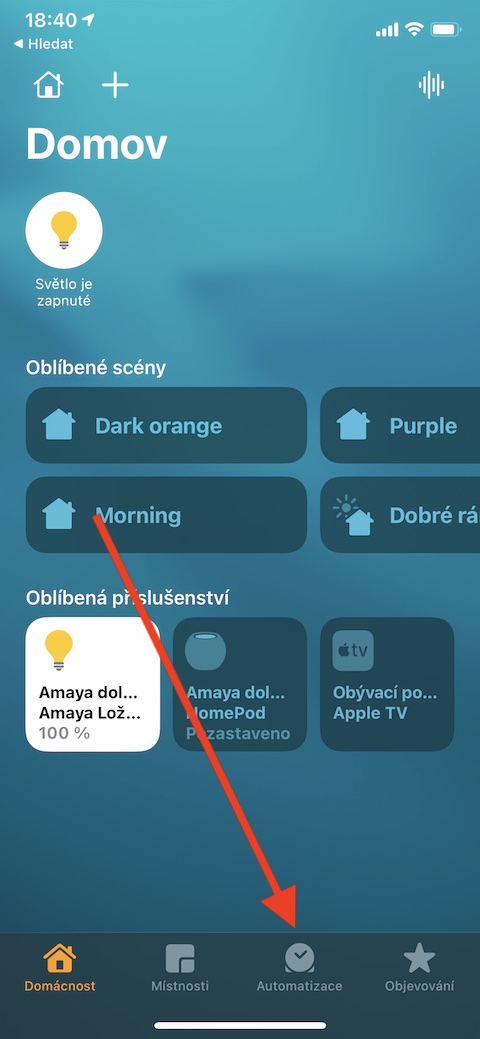
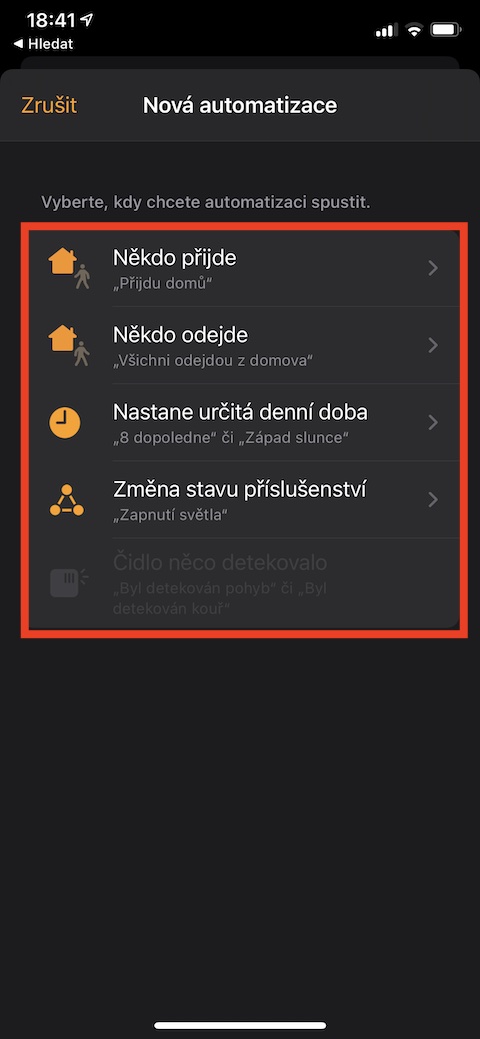
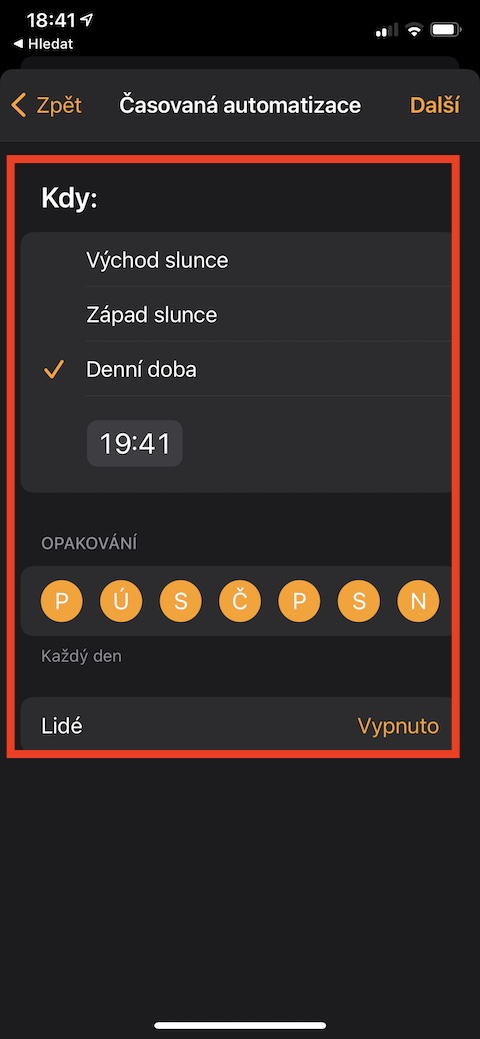
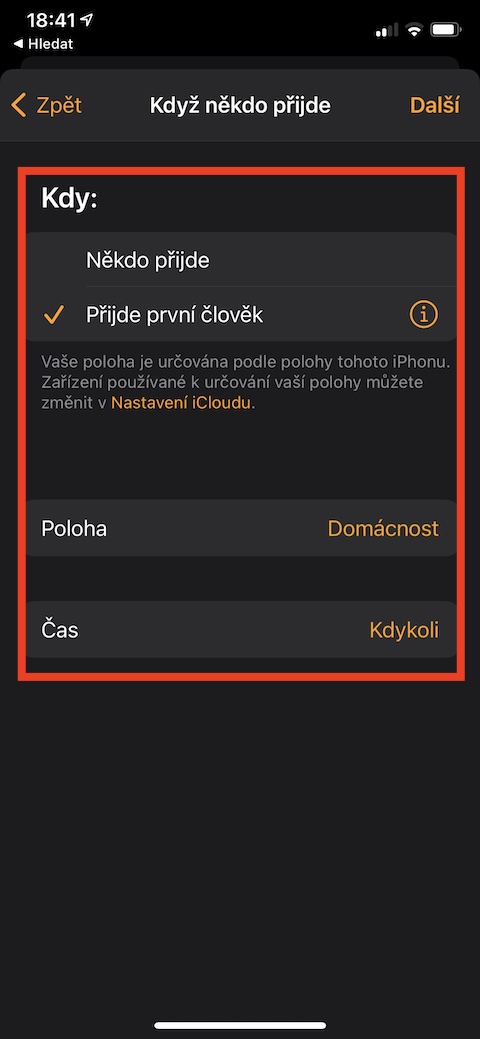
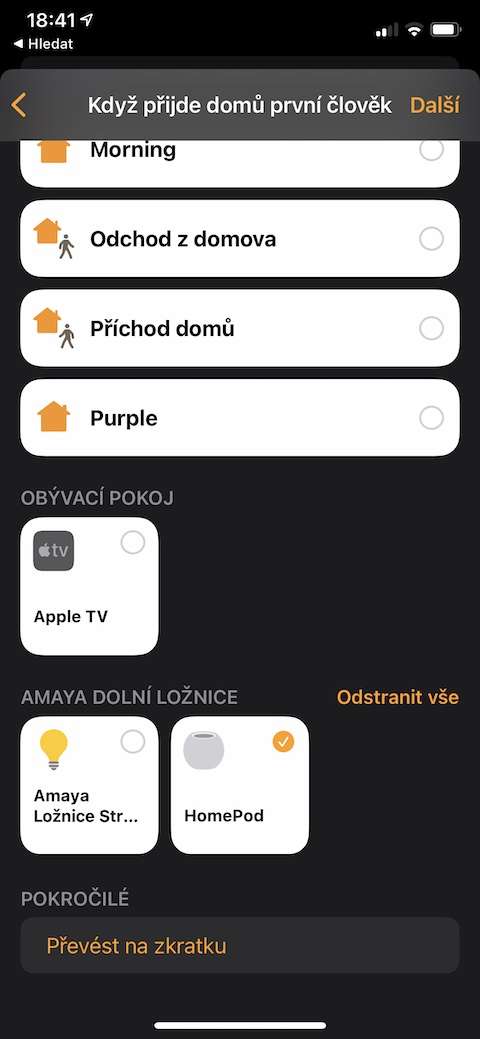
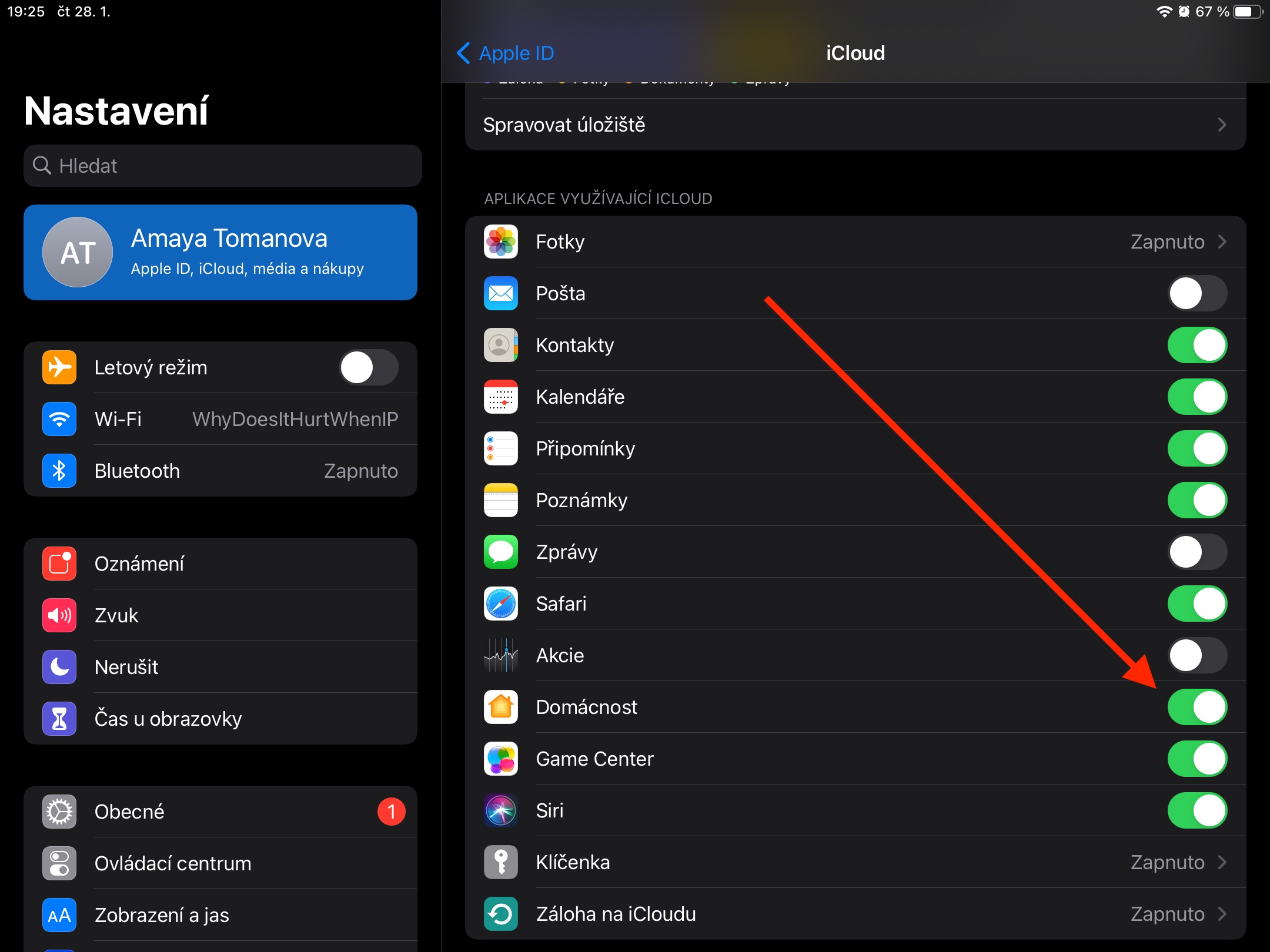

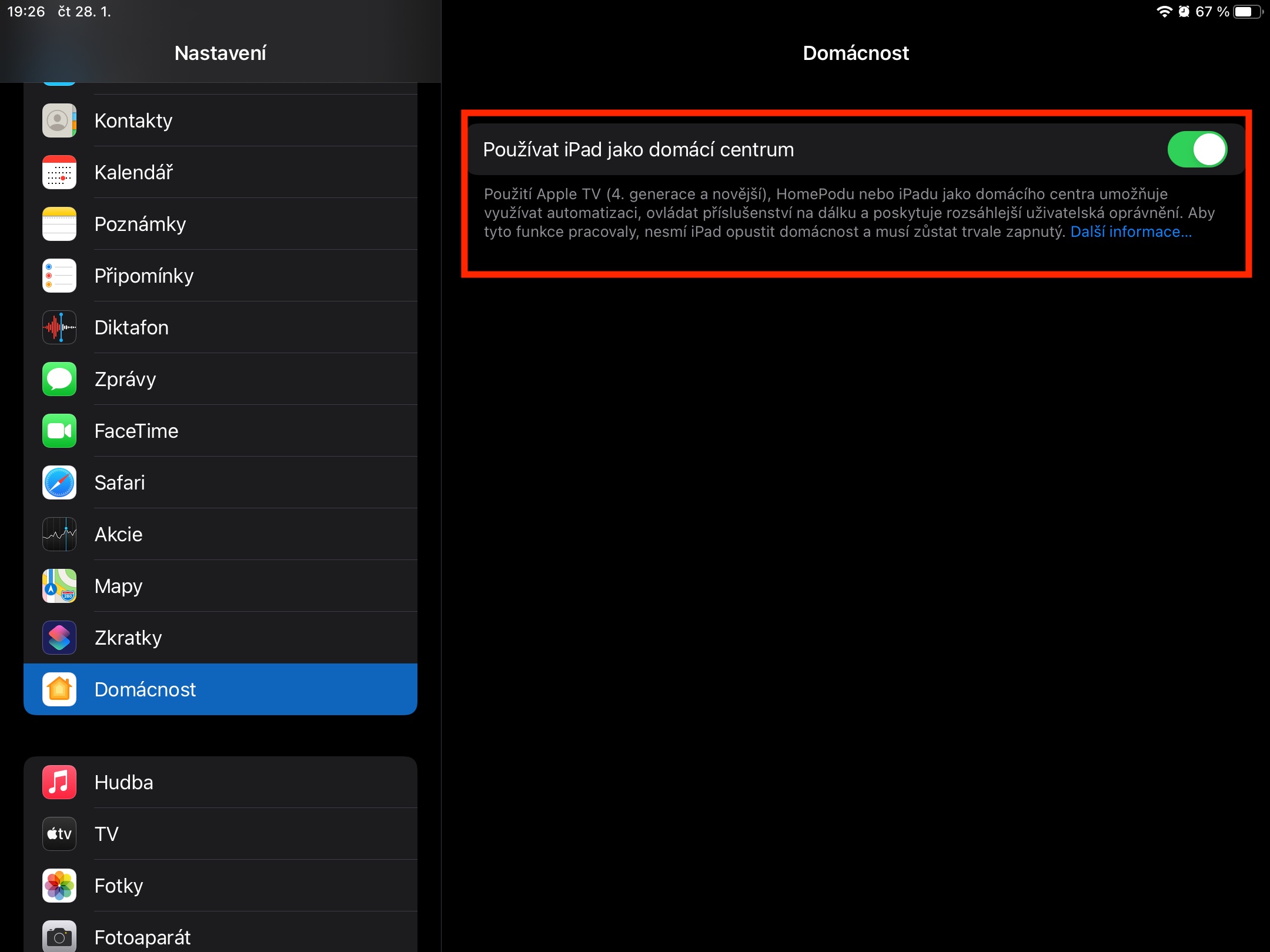

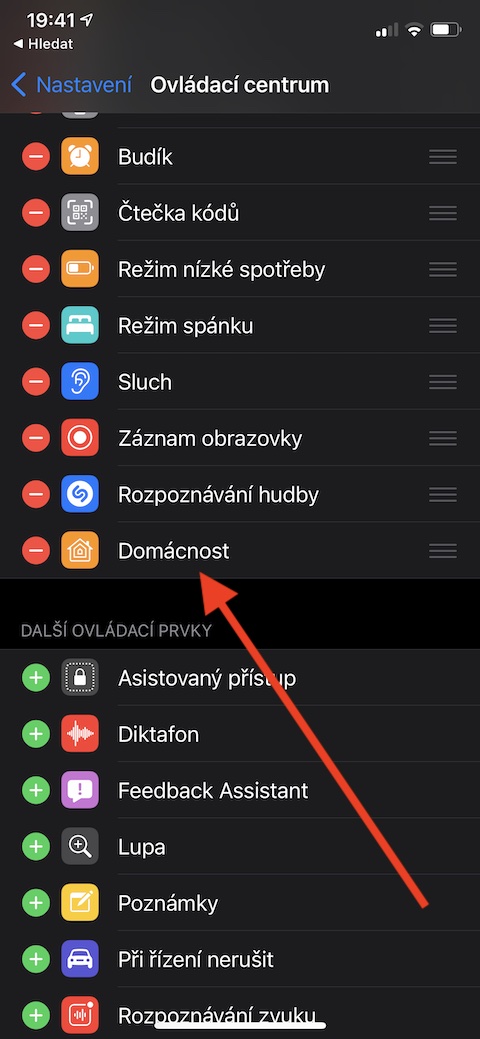
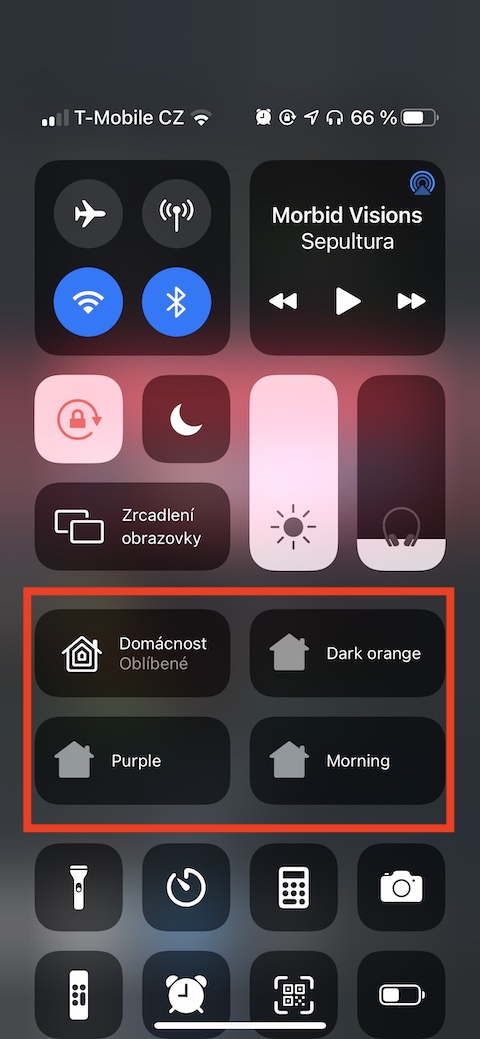

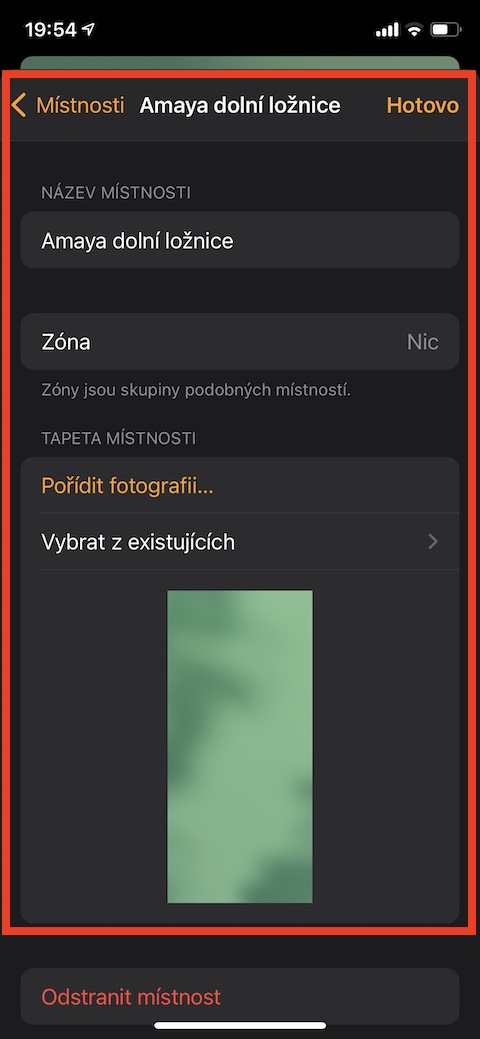
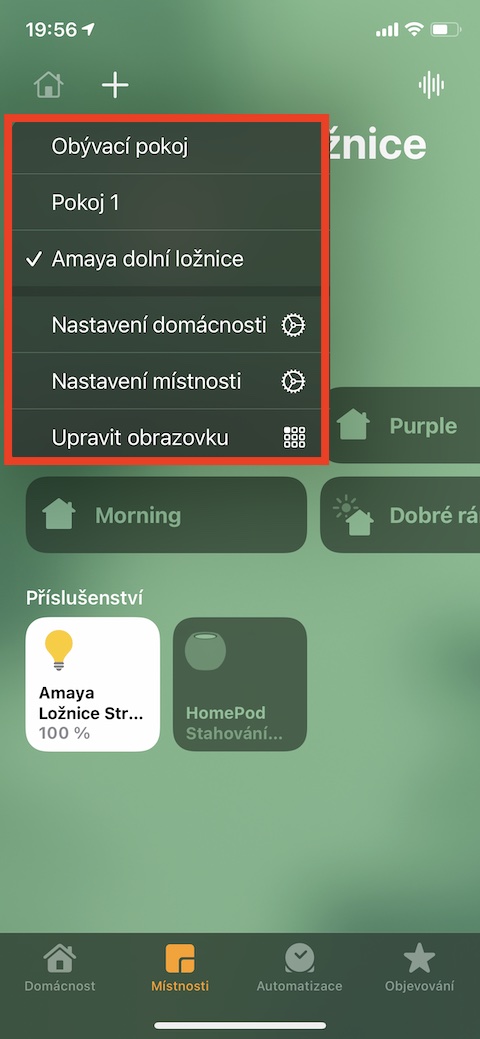
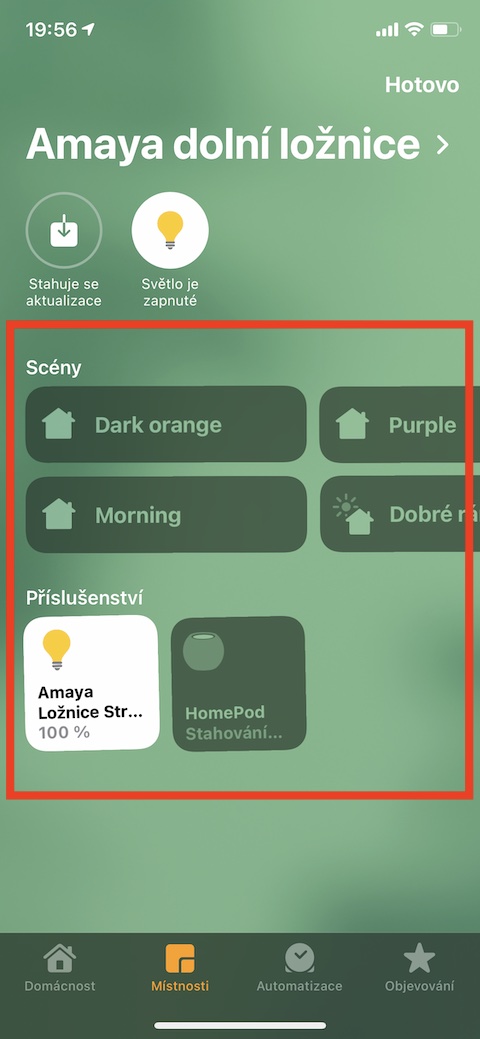
iva, sewwa hija kelma esaġerata ħafna... u kif tipproċedi fil-każ tat-tfal? pereżempju, irrid li jkunu jistgħu jiftħu d-dar tagħhom, l-appartament, imma ma rridx li jkunu jistgħu jaġġustaw it-termostat jew jilagħbu bid-dawl fil-kamra tas-sodda... kif jiġu stabbiliti restrizzjonijiet għal membri individwali tad-dar? ??
Ukoll, jixtieq li l-ewwel ikollu dar intelliġenti mgħammra, u mbagħad biss issolvi app għall-kontroll tad-dar, hux? Jien iktar interessat f'liema kumpaniji qegħdin hemm biex jinstallaw djar intelliġenti, anke jekk noqgħod f'appartament https://www.eurobydleni.cz/byty/brno/prodej/ 3+1 f'Brno u nixtieq xi wħud mill-elementi ta 'dar intelliġenti, allura liema kumpanija tirrakkomanda li nikkuntattja sabiex tkun kompatibbli mal-applikazzjoni minn Apple.
Applikazzjonijiet moderni ġodda huma fil-biċċa l-kbira mhux magħrufa għall-anzjani. Ngħix f'appartament ġdid https://www.petrsoustal.cz/detail-demovitosti/byt-31-se-zahradkou-unicov/ u nixtieq ħafna li nibda nuża l-applikazzjoni Home fuq l-iPhone. Ikolli bżonn informazzjoni jew pariri dwar min għandi nikkuntattja dwar l-installazzjoni u informazzjoni oħra meħtieġa.